3-5 帳票定義を開く
既存の帳票定義を開く方法は2つあります。
1つは何もせずにそのまま開く方法、もう1つは様式の言語を変更して開く方法です。
ここでは、これらの手順について説明します。
注意
帳票定義を開いたときに、その帳票定義を他のユーザーが編集中の場合は、「この帳票定義は他のユーザーによって開かれています。開きますか。自動保存は無効となります。」というメッセージが表示されます。
[はい]ボタンをクリックすると、後から開いたユーザーの帳票定義では、自動保存の設定は無効となります。
管理者が帳票定義の同時編集を禁止した場合には、他のユーザーが編集中の帳票定義を開くことはできますが、同じ名前で帳票定義を保存できません。
参考
帳票定義リストや詳細パネル内のサムネイルの左上にアイコン が付加された帳票定義を開くと、エラーや警告があることを示すメッセージが表示されます。
が付加された帳票定義を開くと、エラーや警告があることを示すメッセージが表示されます。
メッセージの内容は、フォームデザイナーの[エラー、警告一覧]ウィンドウ(「4-3-5 帳票定義内のエラー、警告一覧を確認する」を参照)でも確認できます。
帳票定義を開く
帳票定義リストのサムネイルにマウスカーソルを重ねると表示される[帳票定義を開く]ボタン
 をクリックします。
をクリックします。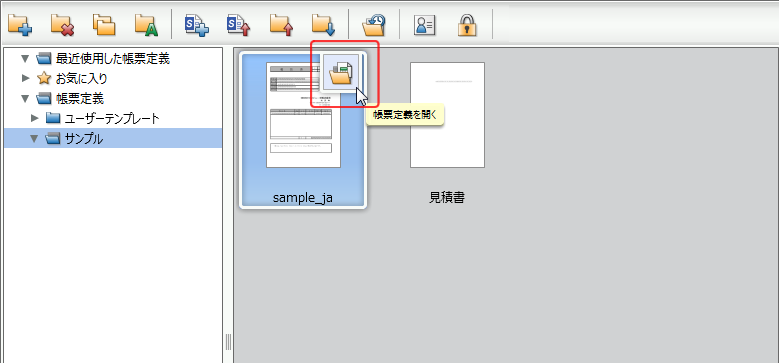
様式の言語を変更して開く
帳票定義リストのサムネイルをクリックし、詳細パネルの[帳票定義を開く (様式の言語を変更)]ボタン
 をクリックします。
をクリックします。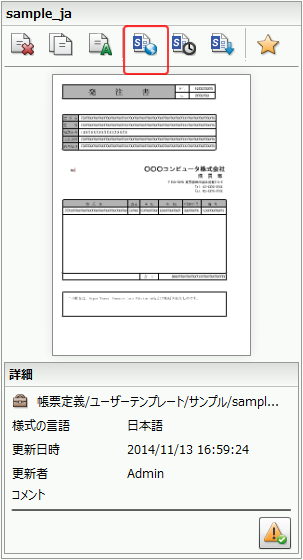
[様式の言語設定]ダイアログで、変更後の[様式の言語]をドロップダウンリストから選択し、[OK]ボタンをクリックします。
様式の言語を変更する場合の変換処理の詳細は「様式の言語を変更する場合の変換処理」を参照してください。
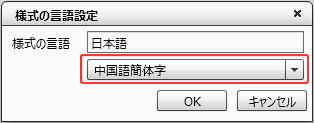
様式の言語を変更する場合の変換処理
様式の言語を変更して帳票定義を開く場合は、SVF Cloud Designerの既定値に合わせた変換処理が帳票定義のXML様式ファイルに対して行われ、変換されたXML様式ファイルがSVF Cloud Designerに読み込まれます。
このとき、XML様式ファイルのフォントリストは、SVF Cloud Designerで設定されたフォントリストに変換されます。
各アイテムのフォント設定は、フォントリストの置換に合わせて変換処理されます。
注意
アイテムのフォント設定が変更されると、アイテムの描画範囲が変更される場合があります。
計算式、編集式、および属性式の内容は変換されません。
フォント設定の変換処理
フォント設定の変換処理は次の順序で行われます。
フォントリスト内に設定されているフォントが存在することを確認します。
読み込むSVF Cloud Designerのフォントリスト内に同じフォントが存在する場合は変換されません。
同じフォントが存在しないときは、フォントリスト内から変換可能なフォントを探します。
プロポーショナルフォントの場合は、同じプロポーショナルか等幅のフォントに変換可能で、等幅のフォントは同じ等幅のフォントに変換可能です。
最初に、対象フォントと同じインデックス位置にあるSVF Cloud Designerのフォントリスト内のフォントを確認し、次にフォントリストを降順に確認します。
変換可能なフォントが確認された時点で、そのフォントに変換されます。
注意
合成アイテム内のアイテムには、フォント設定の変換処理は適用されません。
全角フォントおよび半角フォントを使用する言語のXML様式ファイルを、半角フォントのみ使用する言語に設定したSVF Cloud Designerで読み込む場合は、半角フォント設定が[なし]であれば、読み込むSVF Cloud Designerの半角フォントリストの先頭にあるフォントに変換されます。
また、フィールドアイテムの[フィールド・タイプ]の値は[半角]に変換されます。
アイテムの削除
SVF Cloud Designerのアイテムには、特定の言語でしか利用できないものがあります。読み込まれるXML様式ファイルに、変更後の言語では利用できないアイテムが含まれている場合は、そのアイテムは削除されます。
アイテムが削除されると、変換処理後にログメッセージが表示されます。
注意
テキストフレームは日本語と英語(Service Pack 5で対応)でのみ使用可能なアイテムのため、テキストフレームを含むXML様式ファイルを日本語または英語以外の言語で読み込んだ場合は、テキストフレームは削除されます。